Οδηγός για αρχάριους: Συγχρονισμός ενός iPhone με τον υπολογιστή ή το Mac σας
Miscellanea / / February 10, 2022
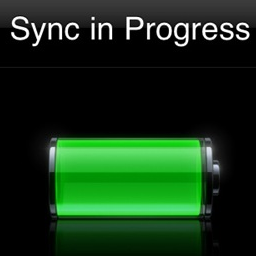 Εάν είστε κάτοχος συσκευής iOS, τότε σίγουρα θα θέλετε να κάνετε συγχρονισμό το iPhone, το iPad ή το iPod Touch σας στον υπολογιστή σας Mac ή Windows για να μεταφέρετε το περιεχόμενό σας από τον υπολογιστή σας σε αυτόν.
Εάν είστε κάτοχος συσκευής iOS, τότε σίγουρα θα θέλετε να κάνετε συγχρονισμό το iPhone, το iPad ή το iPod Touch σας στον υπολογιστή σας Mac ή Windows για να μεταφέρετε το περιεχόμενό σας από τον υπολογιστή σας σε αυτόν.Σε αυτό το σεμινάριο θα σας δείξω πώς να συγχρονίσετε το iPhone ή άλλη συσκευή iOS με τον υπολογιστή Mac ή Windows χρησιμοποιώντας ένα καλώδιο δεδομένων USB και ποιους τύπους μέσων και πληροφοριών θα μπορείτε να μεταφέρετε στο δικό σας iPhone.
Για να συγχρονίσετε τη συσκευή σας iPhone ή iOS με τον υπολογιστή Mac ή Windows, θα χρειαστείτε τα εξής:
- Ένας υπολογιστής Mac ή Windows
- Η πιο πρόσφατη έκδοση του iTunes, την οποία μπορείτε κατέβασε εδώ
- Ένα iPhone, iPad ή iPod Touch. Θα χρησιμοποιήσω ένα iPhone για αυτό το σεμινάριο
- Ένα καλώδιο δεδομένων 30 ακίδων σε USB (περιλαμβάνεται σε όλες τις συσκευές iOS)
Το πρώτο πράγμα που θα χρειαστεί να κάνετε είναι να ανοίξτε το iTunes και μετά συνδέστε το iPhone σας στον υπολογιστή Mac ή Windows με το καλώδιο USB. Το iPhone σας θα εμφανιστεί στα αριστερά του παραθύρου του iTunes κάτω από "ΣΥΣΚΕΥΕΣ”.

Κάντε κλικ σε αυτό και το iTunes θα εμφανίσει πληροφορίες για το iPhone σας, καθώς και μια σειρά από καρτέλες των μέσων που μπορούν να συγχρονιστεί με αυτό (βρίσκεται στο επάνω μέρος του παραθύρου) και τη διανομή αποθήκευσης του iPhone σας (στο κάτω μέρος του παράθυρο).
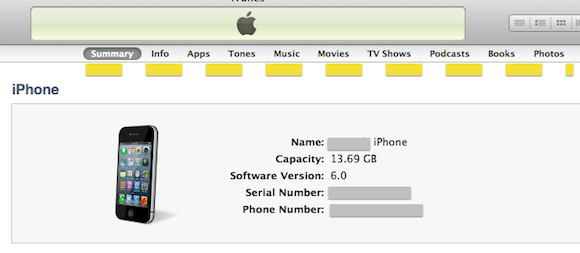
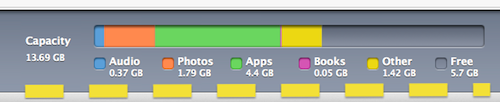
Σημείωση: Εάν έχετε νέο iPhone, την πρώτη φορά που θα το συνδέσετε στον υπολογιστή σας, ένας βοηθός θα σας καθοδηγήσει στις διαδικασίες εγκατάστασης και εγγραφής και θα μπορείτε να δώσετε ένα όνομα στο iPhone σας.
Πριν συγχρονίσετε τις πληροφορίες σας, θα πρέπει να κάνετε κλικ σε κάθε μία από τις καρτέλες στο επάνω μέρος του παραθύρου του iTunes και να επιλέξετε ποια στοιχεία θέλετε να συγχρονίσετε. Ας ρίξουμε μια σύντομη ματιά σε καθεμία από αυτές τις καρτέλες και τι σημαίνουν.
- Περίληψη: Αυτή η καρτέλα σάς παρέχει μερικές χρήσιμες πληροφορίες για το iPhone σας με μια ματιά. Εδώ μπορείτε να μάθετε για την κατάσταση του λογισμικού iPhone σας και να επιλέξετε το δικό σας δημιουργία αντιγράφων ασφαλείας και συγχρονισμός επιλογές (περισσότερα για αυτό αργότερα).
- Πληροφορίες: Αυτή η καρτέλα περιέχει όλες τις προσωπικές σας πληροφορίες και ρυθμίσεις, όπως Επαφές, Ημερολόγια και λογαριασμούς email.
- Εφαρμογές: Αυτή η καρτέλα σάς δείχνει πληροφορίες σχετικά με τις εφαρμογές που είναι εγκατεστημένες στο iPhone σας καθώς και όλες τις πληροφορίες για όλες τις εφαρμογές που έχετε κατεβάσει στον υπολογιστή σας. Εδώ μπορείτε να τακτοποιήσετε και να διαγράψετε εφαρμογές, καθώς και να τις εγκαταστήσετε επιλέγοντας τα πλαίσια ελέγχου δίπλα τους στον πίνακα στα αριστερά.
- Ήχοι: Αυτή η καρτέλα σάς επιτρέπει να συγχρονίσετε τους αγορασμένους ή προσαρμοσμένους ήχους κλήσης, εάν τους έχετε.
- ΜΟΥΣΙΚΗ: Αυτή η καρτέλα σάς επιτρέπει να επιλέξετε ποιο μουσική για μεταφορά στο iPhone σας. Ανάλογα με τη χωρητικότητα αποθήκευσης του iPhone σας και την ποσότητα μουσικής που έχετε, μπορείτε να επιλέξετε απλά συγχρονισμός ολόκληρης της μουσικής βιβλιοθήκης. Ωστόσο, σε περίπτωση που η χωρητικότητα αποθήκευσης του iPhone σας δεν είναι αρκετή, σας δίνεται ο έλεγχος ακριβώς των τραγουδιών ή των λιστών αναπαραγωγής που θα συγχρονίσετε.
- Κινηματογράφος: Όπως και με την καρτέλα μουσικής, η καρτέλα ταινίες σάς επιτρέπει να επιλέξετε ποιες ταινίες θα συγχρονίσετε με το iPhone σας. Απλώς βεβαιωθείτε ότι δεν υπερβαίνουν τη χωρητικότητα αποθήκευσης του iPhone σας και επιλέξτε τα πλαίσια ελέγχου δίπλα τους.
- Τηλεοπτικές εκπομπές: Εάν έχετε αγοράσει τηλεοπτικές εκπομπές από το iTunes Store, αυτό είναι το μέρος για να επιλέξετε ποια από αυτές (είτε ολόκληρες εκπομπές είτε μόνο μερικά επεισόδια) θα συγχρονίσετε με το iPhone σας.
- Podcasts: Αυτή η καρτέλα σάς επιτρέπει να συγχρονίσετε οποιαδήποτε podcast μπορεί να έχετε στον υπολογιστή σας στο iPhone σας.
- Βιβλία: Η καρτέλα βιβλία σάς επιτρέπει να συγχρονίσετε όλα τα βιβλία και τα PDF που ενδέχεται να έχετε αποθηκεύσει στον υπολογιστή σας με το iPhone σας. Εάν έχετε επίσης ηχητικά βιβλία, μπορείτε να επιλέξετε να τα συγχρονίσετε και από εδώ.
- Φωτογραφίες: Σε αυτήν την καρτέλα θα μπορείτε να επιλέξετε ποιες φωτογραφίες θα συγχρονίσετε με το iPhone σας. Όπως και με τη μουσική και τις ταινίες, ανάλογα με το πόσες φωτογραφίες έχετε και τη χωρητικότητα αποθήκευσης του iPhone σας, ενδέχεται να μπορείτε να συγχρονίσετε όλες τις φωτογραφίες σας. Διαφορετικά, μπορείτε να επιλέξετε ακριβώς ποιες φωτογραφίες ή συμβάντα (Φάκελοι στην περίπτωση κατόχων υπολογιστών Windows) να συγχρονίσετε.
Αφού επιλέξετε τα μέσα που θέλετε να συγχρονίσετε, κάντε κλικ στο Ισχύουν κουμπί κάτω δεξιά στο παράθυρο του iTunes. Ο συγχρονισμός θα ξεκινήσει και μια γραμμή προόδου θα σας ενημερώσει πόσο μακριά είναι η διαδικασία συγχρονισμού του iPhone σας.

Όταν ολοκληρωθεί ο συγχρονισμός, εμφανίζεται το μήνυμα «Ο συγχρονισμός του iPhone ολοκληρώθηκε. Ok to Disconnect» θα εμφανιστεί εκεί.

Αυτό είναι! Σε λίγα λεπτά το iPhone σας θα έχει όλα τα αγαπημένα σας τραγούδια, φωτογραφίες, βιβλία και πολλά άλλα. Όλα στην παλάμη του χεριού σας. Απολαμβάνω!
Τελευταία ενημέρωση στις 03 Φεβρουαρίου 2022
Το παραπάνω άρθρο μπορεί να περιέχει συνδέσμους συνεργατών που βοηθούν στην υποστήριξη της Guiding Tech. Ωστόσο, δεν επηρεάζει τη συντακτική μας ακεραιότητα. Το περιεχόμενο παραμένει αμερόληπτο και αυθεντικό.
ΤΟ ΗΞΕΡΕΣ
Το iPhone 5s είναι ένα από τα πιο δημοφιλή τηλέφωνα της Apple, με περισσότερες από 70 εκατομμύρια πωλήσεις από το 2013.



